На компютър, базиран на Windows 10/8/7 или Vista, при опит за изтриване на папка или файл се появява следната грешка: „Достъпът е отказан – Имате нужда от разрешение, за да извършите това действие. Имате нужда от разрешение от СИСТЕМАТА или администраторите, за да правите промени."
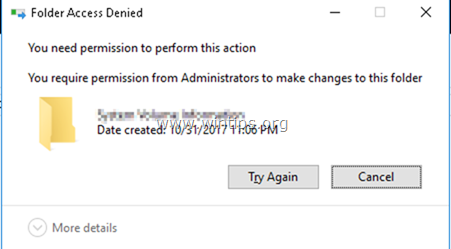
Проблемът „Достъпът до папка е отказан – имате нужда от разрешение за извършване на това действие“ възниква, защото папката или файлът, който който искате да изтриете е заключен от процес или системна услуга или защото файлът/папката е от съществено значение за Windows операция.
В този урок ще намерите подробни инструкции за разрешаване на следните проблеми в Windows 10/8/7 или Vista OS:
-
- "Искате разрешение от СИСТЕМА, за да правите промени в тази папка..."
- „Искате разрешение от администраторите, за да правите промени“
- „Не може да се изтрие файл. Не може да се прочете от изходния файл или диск "
- „ Папката не може да се изтрие. Директорията не е празна "
- „ Достъпът до папка е отказан. Имате нужда от разрешение, за да извършите това действие"
Как да коригирате: Имате нужда от разрешение, за да извършите това действие.
Метод 1. Изтрийте папката/файла, който не можете да изтриете в безопасен режим.
Първият метод за разрешаване на проблеми с „Отказан достъп“ при изтриване на папка или файл в ОС Windows е да изтриете папката от безопасен режим на Windows. Да направя това:
1. Едновременно с това натиснете Windows  + Р клавиши за отваряне на 'Бягай' командно поле.
+ Р клавиши за отваряне на 'Бягай' командно поле.
2. В командното поле за изпълнение въведете msconfig Натиснете Въведете за да отворите Системна конфигурация полезност.

3. В Зареждане раздел, проверете Безопасно зареждане опция и натиснете Добре.
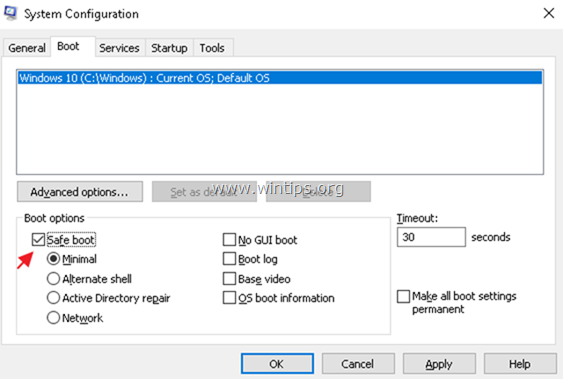
4. В следващия прозорец щракнете Рестартирам.
5. В безопасен режим на Windows опитайте да изтриете папката/файла.
6. След това отворете отново помощната програма за конфигуриране на системата (msconfig) и премахнете отметката на Безопасно зареждане опция. Удари Добре за да рестартирате Windows нормално.
Метод 2. Използвайте Unlocker, за да изтриете заключена папка/файл.
1.Изтегли и Инсталирай* последния Отключване версия от тук.
* Забележка: В опциите „Настройка на Unlocker“ щракнете Разширено и премахнете отметката на "Инсталирайте Delta Toolbar".

2. Когато инсталацията приключи, щракнете с десния бутон върху папката/файла, който не можете да изтриете и изберете Отключване.

3. В прозореца на Unlocker изберете Изтрий и щракнете Отключи. *
* Забележка: Ако файлът е заключен от процес, щракнете Процес на убийство.

Метод 3. Промяна на собственика на папката.
Друг метод за заобикаляне на проблема „Имате нужда от разрешение“ е да промените собственика на папката. Да направя това:
1. Щракнете с десния бутон върху папката или файла, който не можете да изтриете и изберете Имоти.
2. Изберете Сигурност раздел и щракнете Разширено.

3. Щракнете върху Промяна Собственик.

4. Въведете потребителското име на акаунта си (напр. „Администратор“) и щракнете Добре.

5.Проверете на "Сменете собственика на подконтейнери и обекти" отметка и щракнете ДОБРЕ. След това щракнете Добре отново, за да затворите настройките за сигурност.

6. Сега опитайте да изтриете папката.
Метод 4. Изтрийте папката от командния ред.
1. Отвори Командния ред като Администратор.
2. Вземете разрешенията за собственост за папката, която искате да изтриете, като напишете тази команда:
- отнемане /F "Пълен_път_Име_на_папка" /r /d г
Проба: В този пример ще изтрием "C:\Folder1", така че командата ще бъде:
- takeown /F "C:\Folder1" /r /d y
3. След това дайте тази команда, за да поемете разрешения за пълен контрол в папката, която искате да изтриете:
- icacls "Пълен_път_Име_на_папка" /предоставяне на администратори: F /t
Пример: За този пример командата ще бъде:
- icacls "C:\Folder1" /grant Администратори: F /t
4. Накрая въведете следната команда, за да изтриете папката:
- rd "Пълен_път_Име_на_папка" /S /Q
Пример: За този пример командата ще бъде:
- rd "C:\Folder1" /S /Q
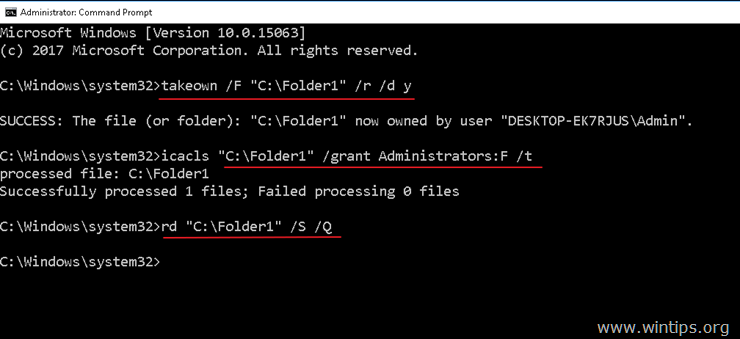
Това е! Уведомете ме дали това ръководство ви е помогнало, като оставите коментар за вашия опит. Моля, харесайте и споделете това ръководство, за да помогнете на другите.
Работи, много ти благодаря! Опитах много други опции, дори зареждане в безопасен режим и т.н. Благодаря отново!